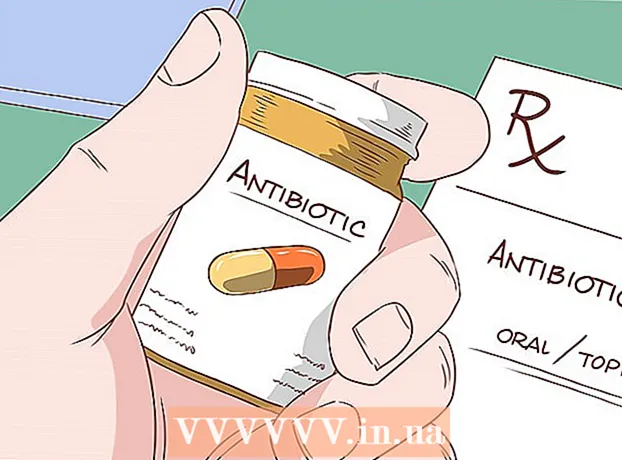Schrijver:
Roger Morrison
Datum Van Creatie:
19 September 2021
Updatedatum:
1 Juli- 2024

Inhoud
- Stappen
- Deel 1 van 2: Hoe YouTube te activeren
- Deel 2 van 2: Hoe YouTube-video's te bekijken
- Tips
- Waarschuwingen
Door YouTube op uw tv te openen, kunnen u en uw vrienden en familie genieten van breedbeeldvideo in uw woonkamer. De eenvoudigste manier om dit te doen, is door de YouTube-app op je Smart TV of gameconsole te activeren en vervolgens de afstandsbediening te gebruiken om de gewenste video te vinden.
Stappen
Deel 1 van 2: Hoe YouTube te activeren
 1 Zorg ervoor dat uw Smart TV of gameconsole is verbonden met internet. Om toegang te krijgen tot YouTube-video's, moet je tv of gameconsole zijn verbonden met internet.
1 Zorg ervoor dat uw Smart TV of gameconsole is verbonden met internet. Om toegang te krijgen tot YouTube-video's, moet je tv of gameconsole zijn verbonden met internet.  2 Schakel de Smart TV-functie of gameconsole in en start de YouTube-app. De YouTube-app vind je in de app-lijst of in het hoofdmenu.
2 Schakel de Smart TV-functie of gameconsole in en start de YouTube-app. De YouTube-app vind je in de app-lijst of in het hoofdmenu.  3 Klik op de knop "Inloggen". Wanneer je YouTube voor de eerste keer start, verschijnt er een activeringscode op het scherm. Blijf op dit scherm totdat de YouTube-app eindelijk is geactiveerd.
3 Klik op de knop "Inloggen". Wanneer je YouTube voor de eerste keer start, verschijnt er een activeringscode op het scherm. Blijf op dit scherm totdat de YouTube-app eindelijk is geactiveerd.  4 Open de activeringspagina: https://www.youtube.com/activate op een computer of mobiel apparaat.
4 Open de activeringspagina: https://www.youtube.com/activate op een computer of mobiel apparaat.  5 Volg de instructies op het scherm om in te loggen bij YouTube. Als je meer dan één Google-account hebt, log dan in met het account dat je gewoonlijk gebruikt om YouTube-video's te bekijken.
5 Volg de instructies op het scherm om in te loggen bij YouTube. Als je meer dan één Google-account hebt, log dan in met het account dat je gewoonlijk gebruikt om YouTube-video's te bekijken.  6 Voer de activeringscode in die op het tv-scherm verschijnt.
6 Voer de activeringscode in die op het tv-scherm verschijnt. 7 Klik op "Toestaan". Wanneer de tv is gesynchroniseerd met de opgegeven inloggegevens, verschijnt er een bevestigingsvenster op het scherm. Gefeliciteerd! Je kunt nu YouTube-video's op je tv bekijken.
7 Klik op "Toestaan". Wanneer de tv is gesynchroniseerd met de opgegeven inloggegevens, verschijnt er een bevestigingsvenster op het scherm. Gefeliciteerd! Je kunt nu YouTube-video's op je tv bekijken.
Deel 2 van 2: Hoe YouTube-video's te bekijken
 1 Gebruik de zoekfunctie op de afstandsbediening of de navigatietoetsen om video's op YouTube te zoeken.
1 Gebruik de zoekfunctie op de afstandsbediening of de navigatietoetsen om video's op YouTube te zoeken. 2 Selecteer de video die je op je tv wilt afspelen. Het afspeelbedieningspaneel verschijnt op het scherm, inclusief de volgende knoppen: Home, Play, Forward, Back en Subtitles.
2 Selecteer de video die je op je tv wilt afspelen. Het afspeelbedieningspaneel verschijnt op het scherm, inclusief de volgende knoppen: Home, Play, Forward, Back en Subtitles.  3 Klik op "Afspelen" om de video op de tv af te spelen.
3 Klik op "Afspelen" om de video op de tv af te spelen. 4 Selecteer Meer om extra bedieningselementen weer te geven waarmee je specifieke video's kunt beoordelen, rapporteren of je erop kunt abonneren.
4 Selecteer Meer om extra bedieningselementen weer te geven waarmee je specifieke video's kunt beoordelen, rapporteren of je erop kunt abonneren.- Als u een smart-tv van vóór 2013 gebruikt, gaat u naar het gedeelte Informatie voor toegang tot extra opties.
Tips
- Schakel de autoplay-functie uit om te voorkomen dat YouTube de aanbevolen video's afspeelt na het bekijken van een video. Ga naar Instellingen> Automatisch afspelen in het YouTube-menu op je tv en schakel het selectievakje naast Automatisch afspelen uit.
- Als je de YouTube-app niet wilt activeren, start je je browser op je tv en ga je naar de officiële YouTube-website. Dit is de perfecte oplossing voor mensen die hun tv niet willen koppelen aan hun Google-account.
- Als je geen gameconsole of Smart TV-functie hebt, sluit je je computer met een HDMI-kabel aan op je HDTV-tv. Hiermee kun je YouTube-video's op je tv bekijken.
Waarschuwingen
- Er zijn kosten verbonden aan het bekijken van video's via de YouTube-app op bepaalde consoles. De Nintendo Wii en Wii U bieden bijvoorbeeld gratis YouTube-toegang, terwijl je voor de Xbox 360 en Xbox One je moet abonneren op het Xbox Live Gold-abonnement van Microsoft. Om YouTube-video's op je gameconsole te bekijken, volg je de instructies op het scherm om een abonnement aan te schaffen waarmee je toegang krijgt tot YouTube.